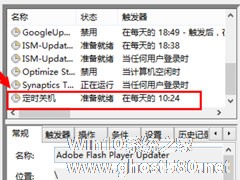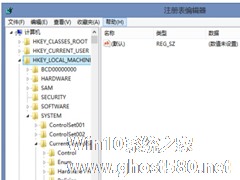-
Win8系统如何取消自动关机?Win8系统取消定时关机的方法
- 时间:2024-11-22 00:29:42
大家好,今天Win10系统之家小编给大家分享「Win8系统如何取消自动关机?Win8系统取消定时关机的方法」的知识,如果能碰巧解决你现在面临的问题,记得收藏本站或分享给你的好友们哟~,现在开始吧!
最近有Win8系统用户反映,之前因为工作的原因,总是在下班之后还要下载东西,但下载时间又很长,用户不想在公司等着,所以就为电脑设置了定时关机,这样电脑就能在下载完成之后自动关机了。后来,因为不需要再在下班的时候下载东西了,用户就想要取消电脑的自动关机,但却发现自己不知道要如何取消。那么,Win8系统如何取消自动关机呢?下面,我们一起往下看看。
方法/步骤
1、右键点击电脑左下角“开始”按钮,选择“控制面板”,然后点击“系统和安全”;

2、在管理工具里面选择“计划任务”;

3、然后单击左侧的“任务计划程序库”,在中间上半部分找到名称为“定时关机”的计划任务;

4、在“定时关机”任务上,选择“删除”,即可取消此任务,或者选择“禁用”,禁用此任务。

以上就是Win8系统取消定时关机的具体方法,按照以上方法进行操作,就能轻轻松松的为电脑取消定时关机了。
以上就是关于「Win8系统如何取消自动关机?Win8系统取消定时关机的方法」的全部内容,本文讲解到这里啦,希望对大家有所帮助。如果你还想了解更多这方面的信息,记得收藏关注本站~
『此①文为Win10系统之家WwW.ghost580.net文②章,转载请注明出处!』
相关文章
-
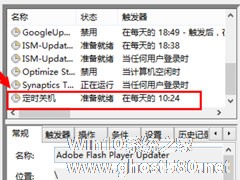
Win8系统如何取消自动关机?Win8系统取消定时关机的方法
最近有Win8系统用户反映,之前因为工作的原因,总是在下班之后还要下载东西,但下载时间又很长,用户不想在公司等着,所以就为电脑设置了定时关机,这样电脑就能在下载完成之后自动关机了。后来,因为不需要再在下班的时候下载东西了,用户就想要取消电脑的自动关机,但却发现自己不知道要如何取消。那么,Win8系统如何取消自动关机呢?下面,我们一起往下看看。
方法/步骤
1、... -

就中国而言,用户使用更广泛的播放器是暴风影音、快播等一系列本土软件,而非Windows的系统播放器MediaPlayer。但有时候MediaPlayer会作为默认程序播放某些媒体文件,那怎么在Win8系统中禁止它成为默认的播放器呢?
操作方法
方法一:打开控制面板\所有控制面板项\默认程序\设置默认程序,在程序列表中选择MediaPlayer,点击选择此程序的... -

有在Win8系统上使用IE浏览器的用户表示,它下载了一个程序后,系统提示签名无效,这是由于在IE浏览器中开启了检查下载程序的签名导致部分软件出现这一现象。该怎么办呢?
解决方法
1.打开Internet选项。
... -
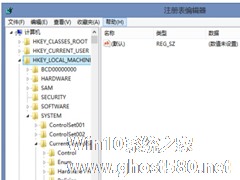
Win8系统默认metro应用为开机启动,而随着metro应用一起启动的还有默认浏览器。但是用户不希望浏览器开机启动,那么这个时候应该怎么取消Win8开机启动浏览器呢?
1.首先,返回到win8电脑的传统桌面位置,之后,同时按下键盘上的win+R快捷键打开电脑的运行窗口,在打开的运行窗口中,输入regedit并单击回车。
2.在打开的win8系统的注册表编辑器...